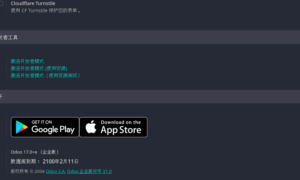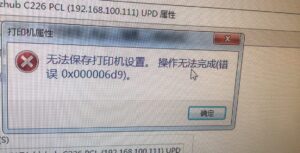转自:https://chaifeng.com/to-fix-ufw-and-docker-security-flaw-without-disabling-iptables/
问题
UFW 是 Ubuntu 上很流行的一个 iptables 前端,可以非常方便的管理防火墙的规则。但是当安装了 Docker,UFW 无法管理 Docker 发布出来的端口了。
具体现象是:
- 在一个对外提供服务的服务器上启用了 UFW,并且默认阻止所有未被允许的传入连接。
- 运行了一个 Docker 容器,并且使用
-p 选项来把该容器的某个端口发布到服务器的所有 IP 地址上。比如:docker run -d --name httpd -p 0.0.0.0:8080:80 httpd:alpine 将会运行一个 httpd 服务,并且将容器的 80 端口发布到服务器的 8080 端口上。
- UFW 将不会阻止所有对
8080 端口访问的请求,用命令 ufw deny 8080 也无法阻止外部访问这个端口。
这个问题其实挺严重的,这意味着本来只是为了在内部提供服务的一个端口被暴露在公共网络上。
在网络上搜索 “ufw docker” 可以发现很多的讨论:
基本上可以找到的解决办法就是首先禁用 docker 的 iptables 功能,但这也意味着放弃了 docker 的网络管理功能,很典型的现象就是容器将无法访问外部网络。在有的文章中也提到了可以在 UFW 的配置文件中手工添加一条规则,比如 -A POSTROUTING ! -o docker0 -s 172.17.0.0/16 -j MASQUERADE。但这也只是允许了 172.17.0.0/16 这个网络。如果有了新增的网络,我们也必须手工再为新增的网络添加这样类似的 iptables 规则。
期望的目标
目前网络上的解决方案都非常类似,而且也不优雅,我希望一个新的解决方案可以:
- 不要禁用 Docker 的 iptables,像往常一样由 Docker 来管理自己的网络。这样有任何新增的 Docker 网络时都无需手工维护 iptables 规则,也避免了在 Docker 中禁用 iptables 之后可能带来的副作用。
- 公共网络不可以访问 Docker 发布出来的端口,即使是使用类似
-p 0.0.0.0:8080:80 的选项把端口发布在所有的
IP 地址上。容器之间、内部网络之间都可以正常互相访问,只有公共网络不可以访问。 虽然可以让 Docker
把容器的某一个端口映射到服务器的私有 IP 地址上,这样公共网络上将不会访问到这个端口。但是这个服务器可能有多个私有 IP 地址,这些私有 IP
地址可能也会发生变化。
- 可以很方便的允许公共网络直接访问某个容器的端口,而无需额外的软件和配置。就像是用
ufw allow 8080 这样允许外部访问 8080 端口,然后用 ufw delete allow 8080 就不再允许外部访问。
如何做?
撤销原先的修改
如果已经按照目前网络上搜索到解决方案修改过了,请先修改回来,包括:
- 启用 Docker 的 iptables 功能,删除所有类似
--iptables=false 的修改,包括 /etc/docker/daemon.json 配置文件。
- UFW 的默认
FORWARD 规则改回默认的 DROP,而非 ACCEPT。
- 删除 UFW 配置文件
/etc/ufw/after.rules 中与 Docker 网络相关的规则。
- 如果修改了 Docker 相关的配置文件,重启 Docker。稍后还要修改 UFW 的配置,可以一并重启。
解决 UFW 和 Docker 的问题
目前新的解决方案只需要修改一个 UFW 配置文件即可,Docker 的所有配置和选项都保持默认。
修改 UFW 的配置文件 /etc/ufw/after.rules,在最后添加上如下规则:
03 |
:ufw-user-forward - [0:0] |
05 |
-A DOCKER-USER -j RETURN -s 10.0.0.0/8 |
06 |
-A DOCKER-USER -j RETURN -s 172.16.0.0/12 |
07 |
-A DOCKER-USER -j RETURN -s 192.168.0.0/16 |
09 |
-A DOCKER-USER -j ufw-user-forward |
11 |
-A DOCKER-USER -j DROP -p tcp -m tcp --tcp-flags FIN,SYN,RST,ACK SYN -d 192.168.0.0/16 |
12 |
-A DOCKER-USER -j DROP -p tcp -m tcp --tcp-flags FIN,SYN,RST,ACK SYN -d 10.0.0.0/8 |
13 |
-A DOCKER-USER -j DROP -p tcp -m tcp --tcp-flags FIN,SYN,RST,ACK SYN -d 172.16.0.0/12 |
14 |
-A DOCKER-USER -j DROP -p udp -m udp --dport 0:32767 -d 192.168.0.0/16 |
15 |
-A DOCKER-USER -j DROP -p udp -m udp --dport 0:32767 -d 10.0.0.0/8 |
16 |
-A DOCKER-USER -j DROP -p udp -m udp --dport 0:32767 -d 172.16.0.0/12 |
18 |
-A DOCKER-USER -j RETURN |
然后重启 UFW,sudo systemctl restart ufw。现在外部就已经无法访问 Docker 发布出来的任何端口了,但是容器内部以及私有网络地址上可以正常互相访问,而且容器也可以正常访问外部的网络。可能由于某些未知原因,重启 UFW 之后规则也无法生效,请重启服务器。
如果希望允许外部网络访问 Docker 容器提供的服务,比如有一个容器的服务端口是 80。那就可以用以下命令来允许外部网络访问这个服务:
1 |
ufw route allow proto tcp from any to any port 80 |
这个命令会允许外部网络访问所有用 Docker 发布出来的并且内部服务端口为 80 的所有服务。
请注意,这个端口 80 是容器的端口,而非使用 -p 0.0.0.0:8080:80 选项发布在服务器上的 8080 端口。
如果有多个容器的服务端口为 80,但只希望外部网络访问某个特定的容器。比如该容器的私有地址为 172.17.0.2,就用类似下面的命令:
1 |
ufw route allow proto tcp from any to 172.17.0.2 port 80 |
如果一个容器的服务是 UDP 协议,假如是 DNS 服务,可以用下面的命令来允许外部网络访问所有发布出来的 DNS 服务:
1 |
ufw route allow proto udp from any to any port 53 |
同样的,如果只针对一个特定的容器,比如 IP 地址为 172.17.0.2:
1 |
ufw route allow proto udp from any to 172.17.0.2 port 53 |
解释
在新增的这段规则中,下面这段规则是为了让私有网络地址可以互相访问。通常情况下,私有网络是比公共网络更信任的。
1 |
-A DOCKER-USER -j RETURN -s 10.0.0.0/8 |
2 |
-A DOCKER-USER -j RETURN -s 172.16.0.0/12 |
3 |
-A DOCKER-USER -j RETURN -s 192.168.0.0/16 |
下面的规则是为了可以用 UFW 来管理外部网络是否允许访问 Docker 容器提供的服务,这样我们就可以在一个地方来管理防火墙的规则了。
1 |
-A DOCKER-USER -j ufw-user-forward |
下面的规则阻止了所有外部网络发起的连接请求,但是允许内部网络访问外部网络。对于 TCP 协议,是阻止了从外部网络主动建立 TCP
连接。对于 UDP,是阻止了所有小余端口 32767 的访问。为什么是这个端口的?由于 UDP 协议是无状态的,无法像 TCP
那样阻止发起建立连接请求的握手信号。在 GNU/Linux 上查看文件 /proc/sys/net/ipv4/ip_local_port_range 可以看到发出 TCP/UDP 数据后,本地源端口的范围,默认为 32768 60999。当从一个运行的容器对外访问一个
UDP 协议的服务时,本地端口将会从这个端口范围里面随机选择一个,服务器将会把数据返回到这个随机端口上。所以,我们可以假定所有容器内部的
UDP 协议的监听端口都小余 32768,不允许外部网络主动连接小余 32768 的 UDP 端口。
1 |
-A DOCKER-USER -j DROP -p tcp -m tcp --tcp-flags FIN,SYN,RST,ACK SYN -d 192.168.0.0/16 |
2 |
-A DOCKER-USER -j DROP -p tcp -m tcp --tcp-flags FIN,SYN,RST,ACK SYN -d 10.0.0.0/8 |
3 |
-A DOCKER-USER -j DROP -p tcp -m tcp --tcp-flags FIN,SYN,RST,ACK SYN -d 172.16.0.0/12 |
4 |
-A DOCKER-USER -j DROP -p udp -m udp --dport 0:32767 -d 192.168.0.0/16 |
5 |
-A DOCKER-USER -j DROP -p udp -m udp --dport 0:32767 -d 10.0.0.0/8 |
6 |
-A DOCKER-USER -j DROP -p udp -m udp --dport 0:32767 -d 172.16.0.0/12 |
7 |
-A DOCKER-USER -j RETURN |